造价编制软件用户手册Word文档下载推荐.docx
《造价编制软件用户手册Word文档下载推荐.docx》由会员分享,可在线阅读,更多相关《造价编制软件用户手册Word文档下载推荐.docx(39页珍藏版)》请在冰豆网上搜索。
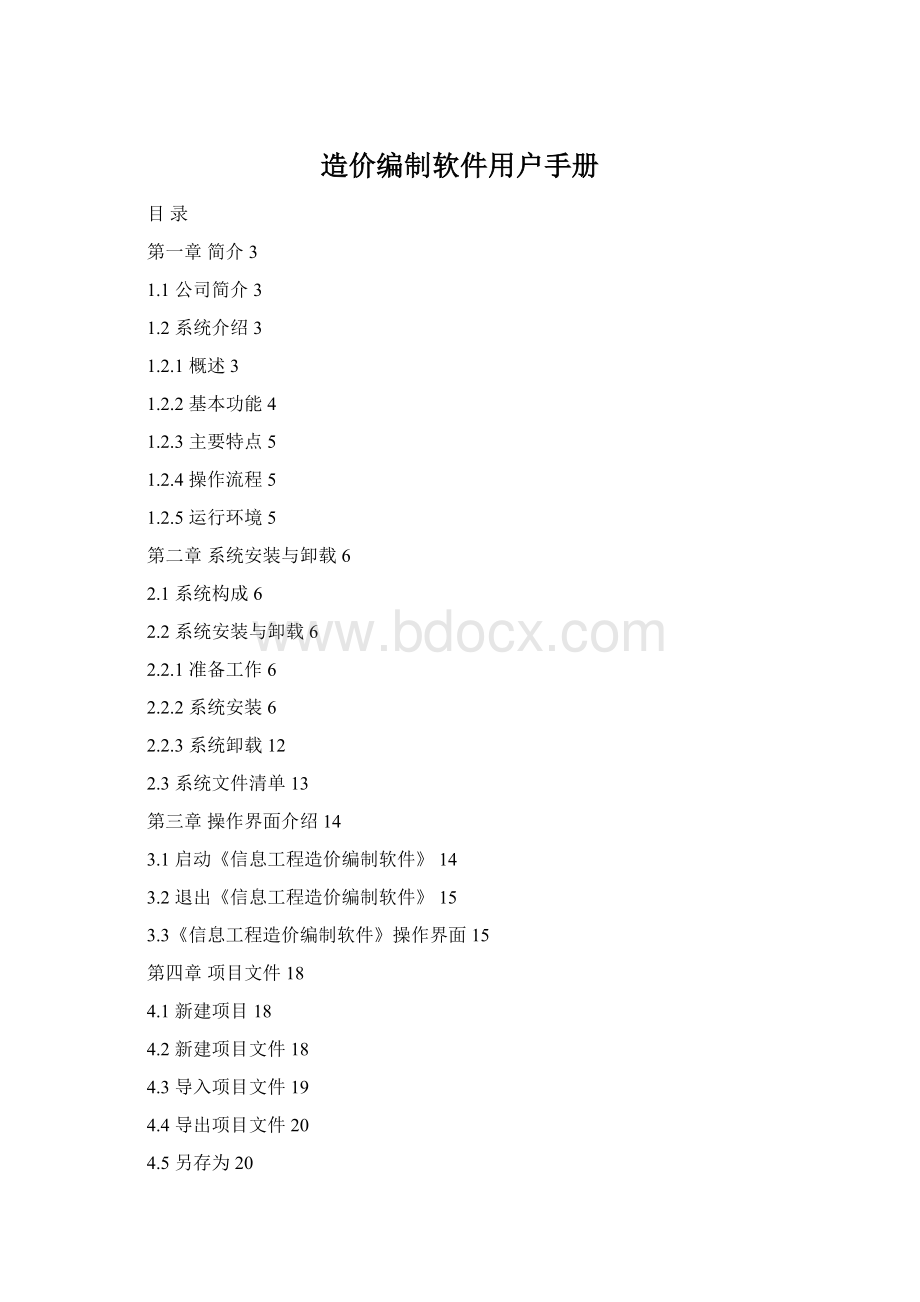
5.3.3工程设计费25
5.3.4工程监理费26
5.3.5招标代理服务费27
5.3.6造价咨询费28
5.3.7第三方测评费29
5.3.8系统集成费30
5.4信息产品清单31
第六章系统设置33
6.1用户管理33
6.2修改密码34
6.3项目信息维护34
第七章报表打印36
第八章帮助37
8.1帮助手册37
8.2在线升级37
8.3关于37
第一章简介
1.1公司简介
深圳市易迈迪森软件科技有限公司是以政府及企业管理的软件开发、系统集成、电子政务以及应用咨询为主营业务的软件企业,于2008年3月成立。
目前,公司员工50多人,80%以上具有大学本科以上学历。
办公地点位于南山数字文化产业基地西塔楼2607、2608室,办公面积300多平方米。
在全国主要城市建立了代理商和合作伙伴。
公司技术背景雄厚,先后研发出《职业健康检查系统》、《塔吊GPS监管系统》、《大中型企业客户关系管理系统》、《信息工程造价编制软件》等多个软件产品,并承接了多个政府相关部门和企业信息管理系统开发项目和系统集成项目,受到广大用户赞誉。
目前,本公司是深圳市的软件企业、具有市信息系统集成一级资质和信息系统设计一级资质。
是深圳市软件行业协会和市信息工程协会的会员单位。
此外,本公司隶属紫光软件集团的环保事业部,是该集团在深圳的办事处。
1.2系统介绍
1.2.1概述
本软件结合了以上三代软件的特点,能同时适应于定额计价、综合计价和清单计价。
本软件主要应用于建设工程开发商、施工单位、造价咨询单位、建设监理单位、政府工程造价监管部门等用于编制工程造价预、结算,以及招投标报价。
本软件提供二次开发功能,可实现多种计价方法,挂接不同地区及不同专业定额,可以自定义取费程序和报表,满足不同地区、不同专业的招投标报价的需求。
本软件操作方便、界面简洁。
如图1-2-1所示:
图1-2-1操作界面示例
1.2.2基本功能
一、工程文件:
包括对工程文件的新建、打开、导入导出、关闭等功能。
其中对工程文件的编辑中包括对工程建设费用(包括应用系统工程费、计算机网络系统工程费、信息安全系统费、综合布线系统工程费、机房工程费、智能化工程费用、其他工程费用、系统集成费)、工程建设其他费用(包括建设单位管理费用、前期咨询费、工程设计费、工程监理费、工程招标代理服务费、造价咨询费、第三方测评费)、预备费、系统运维费的编制,系统提供了大量用于编制过程中所需的信息产品清单。
二、数据维护:
包括费用构成目录、取费参考标准(建设单位管理费用、前期咨询费、工程设计费、工程监理费、工程招标代理服务费、造价咨询费、第三方测评费、系统集成费)、费用构成维护、信息产品清单功能。
此外,该功能提供大量有关信息工程的标准数据清单条目的设置,并且提供信息产品清单的最新数据,并可以定期下载最新数据进行更新。
三、报表打印:
对编制的信息进行报表自动计算、打印输出、导出到Excel表等功能。
输出的标准报表包括:
项目费用汇总表、系统软件购置表、商品化软件购置表、应用软件开发费用表、计算机网络工程费用表、信息安全系统工程费用表、综合布线工程费用表、机房建设工程费用表、工程建设其他费用表。
四、系统设置:
包括用户设置、密码修改和项目信息维护功能,实现对操作用户的权限和密码的管理。
和当前项目的基本信息维护。
五、帮助:
包括在线帮助、在线升级、关于等功能。
1.2.3主要特点
1、符合国家和深圳有关《信息系统工程造价指导书》的要求和信息化工程建设的相关规范和标准。
2、采用清单条目式的操作,为信息工程造价编制提供一个内容全面、标准规范的操作平台。
3、界面友好、操作和维护简便。
4、信息更新方便及时:
有关信息产品的清单条目可以直接通过本软件与信息工程造价网()进行连接,自动下载最新相关的信息文件。
5、设计灵活:
用户可以跟据地区和工程的特点调整取费率及清单条目。
6、提供信息工程造价编制所需的各类标准报表。
1.2.4操作流程
1.2.5运行环境
1、硬件要求:
处理器:
PⅡ333以上;
内存要求:
128M以上;
硬盘空间:
1G以上;
显示器支持800*600以上分辨率。
2、操作系统:
运行在Windows环境,版本为中文Win98、Win2K、WinXP、Win2003、WinMe。
第二章系统安装与卸载
本章将介绍《信息工程造价编制软件》的运行环境、系统构成、系统安装与卸载,以及系统功能。
2.1系统构成
《信息工程造价编制软件》由以下几部分组成:
1、安装光盘一张;
2、《用户手册》一本;
3、软件加密狗一个。
本软件工作在中文版本Win98/Win2000/WinXP/Win2003/WinMe等操作平台。
2.2系统安装与卸载
《信息工程造价编制软件》的安装很简单,只要按照安装程序的提示进行相应的操作即可。
2.2.1准备工作
请打开包装盒,取出安装光盘、软件加密狗、用户手册等。
将加密狗插入主机的打印端口或USB接口,按下主机上的电源开关(POWER)启动计算机,进入WINDOWS环境。
2.2.2系统安装
1、准备工作做好后,关闭所有应用程序,将安装光盘放置到光驱中,放好后稍侯,WINDOWS桌面将会自动弹出安装界面,如图2-2-1所示。
图2-2-1安装界面
2、随后,将出现“信息工程造价编制软件”界面和协议窗口,如图2-2-2所示。
请您详细阅读协议窗口中的相关最终用户许可协议,您如果接受最终用户许可协议,请点击“是(Y)”按钮,将进入“选择目的地位置”窗口。
否则选择“否(N)”按钮退出安装程序。
图2-2-2安装协议
3、“选择目的地位置”窗口如图2-2-3所示。
系统默认的目标位置为“C:
\ProgramFiles\信息工程造价编制软件”,若您不改变默认的安装路径,请单击“安装”按钮。
图2-2-3安装路径选择
4、若您需要改变默认的安装路径,请单击“浏览”按钮进入“选择文件夹”对话框(如图2-2-4)选择安装的路径,然后单击“确定”按钮继。
图2-2-4选择安装文件夹
5、接着安装程序开始进行文件的复制,并显示复制文件的进度值,如图2-2-5所示。
图2-2-5文件复制进度
6、当文件复制结束后,系统将弹出是否安装定额数据库的对话框,如图2-2-7所示。
单击“是”按钮进行定额数据库的安装。
如原有的系统没有.netFramewoerk2.0则会出现,如图2-2-6所示,单击界面中的下一步进安装。
图2-2-6.netFramewoerk2.0安装提示
7、随后,将出现“最终用户许可协议”协议窗口,如图2-2-7所示。
勾选我”我接受许可协议”左边的复选框,单击”安装”。
图2-2-7用户许可协议界面
8、随后进入.netFramewoerk2.0安装进度界面如图2-2-8所示最后进入.netFramewoerk安装安成界面如2-2-9所示。
单击”完成”
图2-2-Framewoerk2.0安装进度界面
9、随后进入.netFramewoerk安装安成界面如2-2-9所示。
图2-2-Framewoerk2.0安装完成界面
10、如原有的系统没有安装.netFramewoerk2.0SP1补丁安装,则出现如图2-2-10所示.在界面中点选”我已经阅读并接受许可协议中的条款”然后单击”安装”,随后进到完装完成界面如图2-2-11在界面中单击”退出”,继续进主程序安装。
图2-2-10.netFramewoerk2.0SP1安装界面
图2-2-11.netFramewoerk2.0SP1安装完成
11、当文件安装完后后,系统将弹出安装成功的对话框,如图2-2-12所示。
单击“完成”按钮结束程序的安装。
图2-2-12程序安装完成
系统将在桌面上自动添加一个“信息工程造价编制软件”的快捷图标,如图2-2-13所示。
图2-2-13软件快捷图标
2.2.3系统卸载
如果你想卸载《信息工程造价编制软件》软件,你可以按以下步骤操作:
1、关闭所有程序。
2、单击Windows的“开始”按钮指向“设置”子菜单,然后单击“控制面板”选项。
3、双击“添加/删除程序”图标。
4、在弹出的“添加/删除程序属性”窗口的“安装/卸载”选项卡中选中《信息工程造价编制软件》,然后单击“添加/删除”按钮,如图2-2-14所示。
图2-2-14添加/删除程序
接着将弹出确认是否删除对话框,如图2-2-15所示,单击“是”按钮,删除程序。
图2-2-15确认删除程序
2.3系统文件清单
1、\bin\*.*在“bin”文件夹下,安装了《信息工程造价编制软件》系统文件。
2、\data\*.*在“sysdata”文件夹下,保存了《信息工程造价编制软件》系统定额库数据文件。
3、\help\*.*在“help“文件夹下,安装了《信息工程造价编制软件》帮助文件。
4、\bin\EMINECost.exe在“bin”文件夹下,应用程序“EMINECost.exe“为《信息工程造价编制软件》主应用程序。
第三章操作界面介绍
本章将重点介绍《信息工程造价编制软件》的主要操作界面,简单描述各项菜单和快捷功能按钮的功能,详细说明如何启动和退出系统。
3.1启动《信息工程造价编制软件》
正确安装好系统后,可通过以下操作启动系统:
1、双击Windows桌面上的“信息工程造价编制软件”的快捷图标,启动系统进入用户登录界面。
2、如果您没有获得《信息工程造价编制软件》的使用权,系统弹出提示信息。
如图3-1-1所示,请检查软件加密狗是否正确安装。
图3-1-1加密狗检验提示信息
3、系统自动检测加密狗后,进入用户登录界面。
如图3-1-2所示。
然后您只需选择用户名称并输入正确的用户密码(注:
首次登录,用户名和密码均为“admin”,用户名和密码区分大小写),单击确定按钮,系统检测用户名和密码正确后,进入系统主界面,如图3-1-3所示,否则提示用户重新登录。
图3-1-2用户登陆界面
图3-1-3进入系统主界面
3.2退出《信息工程造价编制软件》
当完成工作后,要退出《信息工程造价编制软件》,可在主菜单“工程文件”中,选择“退出”或单击工具栏中
按钮,关闭当前子窗口或退出系统,也可以用鼠标单击主窗口右上角的
按钮,直接退出系统。
3.3《信息工程造价编制软件》操作界面
启动系统后,单击”工程文件”,打开一个项目文件进入“造价编制”操作界面,如图3-3-1所示。
它主要由标题栏、菜单栏、工具栏、造价编制子窗口组成。
图3-3《信息工程造价编制软件》造价编制操作界面
3.3.1界面介绍
✧标题栏
标题栏位于窗口最顶端,在标题栏中显示系统名称和当前子窗体名称。
✧菜单栏
菜单栏位于标题栏的下面,《信息工程造价编制软件》菜单栏包括:
工程文件、数据维护、报表打印、系统设置、帮助。
如图3-3-2所示。
每个菜单名的下方都有一个下拉菜单(未被激活前处于关闭状态),下拉菜单中包含一组命令可供选择,这些命令我们称之为菜单命令。
图3-3-1《信息工程造价编制软件》菜单栏
本系统菜单的选择方法和所有Windows应用程序的使用方法是一致的,您可以用鼠标和键盘来选择菜单命令。
使用鼠标选择菜单命令:
请把鼠标指针指向菜单栏中的菜单名,单击鼠标左键,当出现下拉菜单时,再用鼠标单击需要的菜单命令,该菜单命令即被执行。
使用键盘选择菜单命令:
可以按ALT键激活菜单栏,然后键入菜单名后的字母,激活相应的下拉菜单,再用↑↓键将光标移至所需的菜单命令后按回车键,该菜单命令即被执行。
如果被激活的不是所需的下拉菜单,可不必重复上述操作步骤另选菜单,只需按←→键移动至所需的菜单名上即可。
✧工具栏
工具栏是一组包含图标的快捷功能按钮,每个按钮都可启动一项命令,执行相应的操作和功能。
当鼠标移动到工具栏中快捷按钮的上方时,在工具栏的提示信息和状态栏中显示快捷按钮的名称。
✧状态栏
在状态栏中显示当前用户名、操作状态和提示信息。
3.3.2操作示例
✧录入费用如图3-3-2-1所示
图3-3-2-1
所有拥有子节点的父节点不能直接进行操作,只是用来显示子节点的总金额。
如实例系统软件所示,点击系统软件下子节点操作系统、数据库软件、中间件、开发工具出现如图3-3-2-2所示的费用录入界面。
所有最底层节点都如图3-3-2-2所示(定制开发软件、系统集成费、工程建设其他费用、预备费及系统运维费除外)。
图3-3-2-2
费用录入有三种方式:
1.手工录入
在左边目录中选中节点,然后右边的界面的右键菜单点击“新增”。
如图3-3-2-3所示,然后在对应的栏目中依次录入名称、参考品牌、型号规格等相关数据。
图3-3-2-3
2.选择录入
在界面的右下方的数据列表里选中数据右键点击添加。
数据会自动加载到右上方的数据列表中,然后在相应的栏目中录入相关数据。
如图3-3-2-4所示。
图3-3-2-4
3.复制录入
当打开两个或多个项目工程时,可以从其中一个项目中复制所选择的记录,然后粘贴到另一个项目工程中。
如图3-3-2-5和图3-3-2-6所示。
图3-3-2-5
图3-3-2-6
✧定制开发软件
添加子系统:
在左边的目录下选中“定制开发软件”,然后在右边窗口中单击右键,出现如图3-3-4所示的菜单。
图3-3-4新增子系统
单击“添加子系统”即可增加一个定制开发的子系统,包括需求分析、系统设计等开发过程的各个工作内容及工作量、人员类型、单价等信息。
添加模块:
为子系统新增功能模块时,选中该子系统,单击右键,然后在菜单中选择“添加功能模块”即可。
删除模块:
删除功能模块时,选中要删除的子系统模块,然后单击右键菜单中的“删除”即可。
删除子系统:
删除子系统时,选中要删除的子系统中所有的工作内容,然后单击右键菜单中的“删除”即可。
如图3-3-5所示,注意要选择该子系统下所有的工作内容才能删除该子系统。
图3-3-5删除子系统
✧自动取费费用
自动取费费用包括建设单位管理费、前期咨询费、工程设计费、工程监理费、工程招标代理服务费、造价咨询费、第三方测评费、预备费、系统运维费等。
新建项目后,首先要在数据维护中设置取费标准(参考本手册5.3节),然后才能进行取费。
在右边的窗口中输入相应的费率,以建设单位管理费用为例,在左边目录中选中“建设单位管理费用”后,再输入费率,系统就会自己动计算出相关费用。
如图3-3-6所示。
图3-3-6自动取费费用
✧系统集成费
系统集成费要首先设定其费用的来源(参考本手册5.3.8节)。
如图3-3-7所示在左边选中系统集成费,然后在右边的窗口中输入相应的费率,则自动计算出该项费用的金额。
图3-3-7设定费率费用
第四章项目文件
本章详细介绍工程文件相关操作,具体内容有:
如何新建项目、如何新建项目文件,如何打开项目文件,如何升级早期版本文件,如何备份单位工程,以及如何导入导出项目文件等功能。
4.1新建项目
在主菜单“工程文件”中,选择“新建”或单击工具栏中
按钮,进入新建信息工程界面,按提示进行以下操作完成新建项目。
步骤一:
在项目名称栏,录入项目名称。
如图4-1-1所示。
图4-1-1新建项目
步骤二:
如果没有选中“是否添加分部分项”复选框,则在对应栏,输入完对应的相关信息,单击新建项目界面中的”确定“按钮即可,程序会自动添加一个与项目工程名称相同的分部分项工程;
如果选中“是否添加分部分项”复选框,则确定按钮变成下一步,点击下一步进入分部分项工程的设置界面。
点击确定按钮,新增项目成功。
如图4-1-2,图4-1-3所示。
图4-1-2选中“是否添加分部分项工程”复选框后的新增
图4-1-3分部分项工程设置
4.2打开项目文件
在主菜单“工程文件”中,选择“打开”或单击工具栏中
按钮,进入文件的选择的对话框,如图4-2-1所示。
图4-2-1打开-选择项目文件
在打开的对话中框中选好文件所在的路径,再选中要打开的项目文件然后单击对话框中的”打开”。
4.3导入项目文件
在主菜单“工程文件”中,选择“导入”或单击工具栏中
按钮,,在打开的界面中,选中要导入项目文件如图4-3-1所示。
图4-3-1导入-选择项目文件
找到文件后单击对话框中的”打开”。
如有相同文件名则会给出提示如图4-3-2所示。
如点确定就会导入并覆盖原有文件。
如点取消则退出当前操作。
导入成功后会直接打开刚导入项目文件。
图4-3-2导入出现同名提示
4.4导出项目文件
在主菜单“工程文件”中,选择“导出”或单击工具栏中
按钮,在对话框中,选中要导出文件存放的路径、文件名称,填好后单击对话框中”保存”。
如图4-4-1所示。
图4-4-1导出项目文件
4.5另存为
在主菜单“工程文件”中,选择“另存为”或单击工具栏中
按钮,在打开的对话框中,选中要另存为的路径、另存为的文件名称,填好后单击对话框中”保存”。
如图4-5-1所示。
图4-5-1项目文件另存为
4.6关闭
在主菜单“工程文件”中,选择“关闭”或单击工具栏中
按钮,就会关闭主界面中的当前子窗体。
如没有子窗体存在则不做任何操作。
4.7退出
在主菜单“工程文件”中,选择“退出”或单击工具栏中
按钮,在系统退出确认对话框如图片4-7-1所示,单击确定则退出系统。
图4-7-1退出系统提示
第五章数据维护
本章详细介绍对工程的费用构成目录、费用构成详细项的设置,取费标准的设置。
信息产品清单的基础数据设置。
5.1费用构成目录维护
在主菜单“数据维护”中,选择“费用构成目录”,进入费用构成目录界面如图5-1-1所示。
系统内置的数据是不可以修改的。
费用名称栏输入对应的名称,是否有效就是当前费用是否启用。
计费方式以下拉选择按单价计算还是按费率计算。
新增选中一条数据。
新增一条和他同级的数据。
新增子项当前你所选中数据的添加一条子项目数据。
保存保存你所修改的数据内容。
删除选中要删除的数据记录单击右侧的”删除”按钮。
关闭关闭当前窗体。
图5-1-1费用构成目录维护界面
5.2费用构成维护
在主菜单“数据维护”中,选择“费用构成维护”,进入费用构成维护界面如图5-2-1所示。
编号跟据所选的所属费用自动生成,名称栏输入对应的名称,类型输费用类型的名称,是否有效就是当前费用是否启用。
所属费用是以下拉选择相对应该的所属费用。
保存保存修改的数据内容。
关闭关闭当前界面。
图5-2-1费用构成维护操作界面
5.3取费参考标准
在主菜单“数据维护”中,选择“取费参考标准”,包括建设单位管理费用、前期咨询费、工程设计费、工程监理费、工程招标代理服务费、造价咨询费、第三方测评费、系统集成费等费用的取费标准的设定。
5.3.1建设单位管理费用
在主菜单“数据维护”中,选择“取费参考标准”,再单击”建设单位管理费用”进入,
建设单位管理费用界面如图5-3-1-1所示,可以跟据自己需要进行设置。
新增选中一条记录,再单击右下方的”新增”按钮,在选中的记录下会新加一条空白记录,跟据需要填定相应数据,再点保存。
保存修改好数据后单击右下方的”保存”按钮,保存时会自动调整下面数据的取费公式。
删除选中要删除的数据记录单击右下方的”删除”按钮。
关闭关闭当前操作界面。
图5-3-1-1建设单位管理费用
5.3.2前期咨询费
在主菜单“数据维护”中,选择“取费参考标准”,再单击”前期咨询费”进入,
前期咨询费设置界面如图5-3-2-1所示,可以跟据自己需要进行设置。
新增选中一条记录,再单击右下方的”新增”按钮,在选中的记录下会新加一条空白记录,跟据需要填写相应数据,再点保存。
图5-3-2-1前期咨询费
5.3.3工程设计费
在主菜单“数据维护”中,选择“取费参考标准”,再单击”工程设计费”进入,
工程设计费界面如图5-3-3-1所示,可以跟据自己需要进行设置。
图5-3-3-1工程设计费
5.3.4工程监理费
在主菜单“数据维护”中,选择“取费参考标准”,再单击”工程监理费”进入,
工程监理费界面如图5-3-4-1所示,可以跟据自己需要进行设置。
图5-3-4-1工程监理费
5.3.5招标代理服务费
在主菜单“数据维护”中,选择“取费参考标准”,再单击”招标代理服务费”进入,
招标代理服务费界面如图5-3-5-1所示,可以跟据自己需要进行设置。
图5-3